Как настроить Яндекс Браузер для работы в ЕИС
В соответствии с официальной информацией, начиная с 15 июня платформа ЕИС (Единая информационная система в сфере закупок) на сайте Госуслуг перестает работать с уже устаревшим интернет-обозревателем Internet Explorer пятнадцатой версии. А значит, от него следует отказаться в пользу чего-то более нового. Если следовать рекомендациям, то Яндекс.Браузер – лучший вариант. В данной статье мы чуть подробнее разберемся с его особенностями, установкой и нюансами настройки для правильной работы. Внимательно изучите материал, чтобы получить Яндекс.Браузер – версия для ЕИС.
Описание версии Яндекс.Браузера для ЕИС
Начать хотелось бы с того, что у интернет-обозревателя компании Yandex нет специальной версии для работы с платформой ЕИС. А значит, его нужно настраивать вручную.
Почему именно Yandex Browser? В соответствии с официальными рекомендациями, для работы единой информационной системы желательно использовать программное обеспечение, в которых присутствуют установленные в России стандарты криптографии. В частности, TLS версий 1.0 и 1.2, а также RFC 5246. Под эти требования подходят Яндекс.Браузер и Спутник. Но второй интернет-обозреватель более не поддерживается, поэтому остается только один вариант.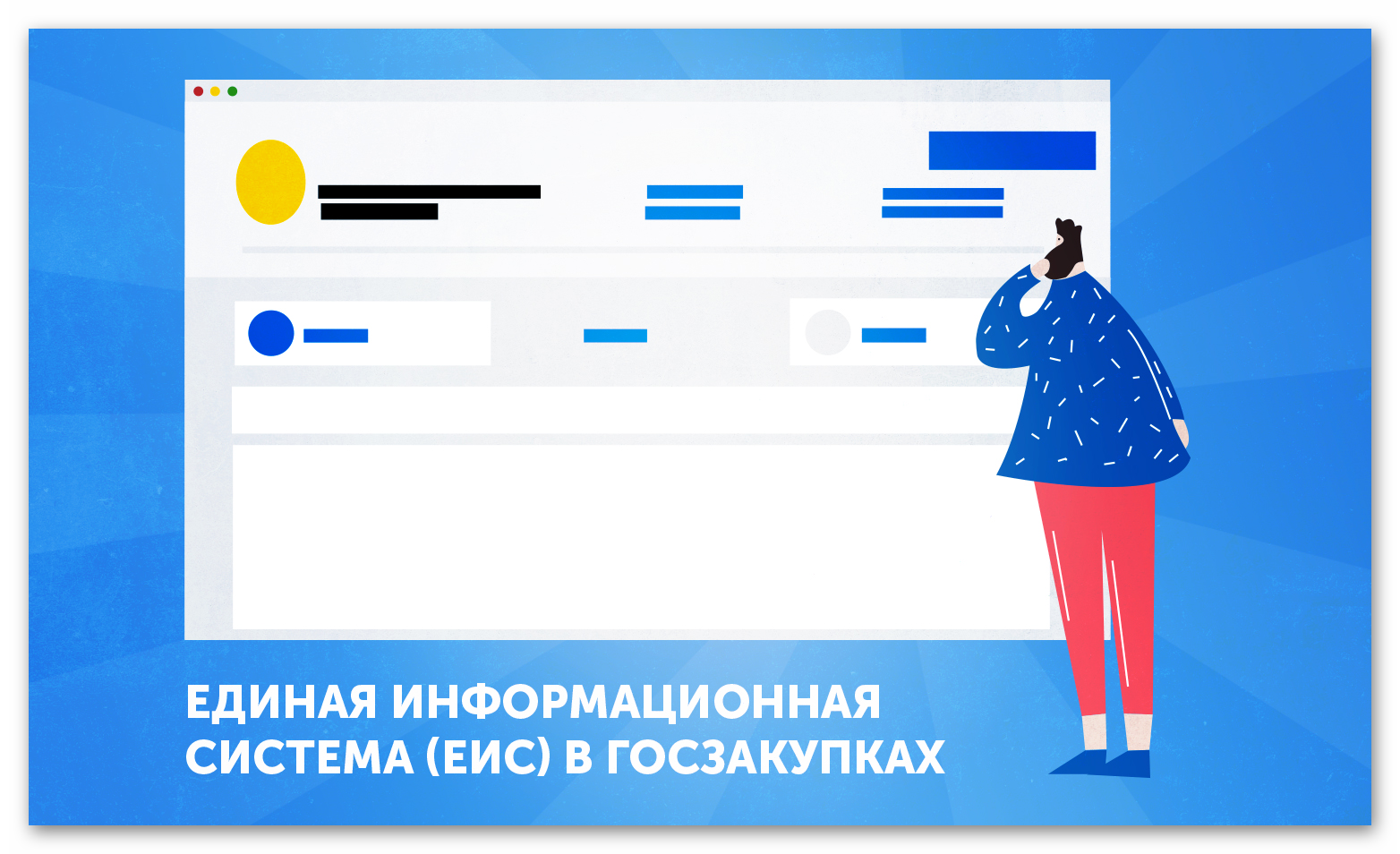
Процесс скачивания и установки браузера
Всю процедуру мы разделим на четыре больших шага:
- Удаление любых программ, которые могут помешать нормальному функционированию браузера Yandex и ЕИС.
- Установка самого браузера.
- Загрузка и настройка компонентов для работы с электронной подписью.
- Завершение процедуры настройки.
После основной инструкции мы упомянем способ установки BCO System Cryptographic Plugin в Яндекс.Браузер
Удаление лишних программ
Для корректной работы Яндекс.Браузера крайне рекомендуется очистить систему от любых программ компании Yandex, которые могут как-либо влиять на работу интернет-обозревателя. Среди самых очевидных вариантов стоит выделить: «Менеджер браузеров Яндекс», «Кнопка Яндекс на панели задач», «Элементы Яндекс для Internet Explorer» и т. д.
Процедура удаления программ для компьютеров и ноутбуков с Windows:
- Воспользуйтесь комбинацией
Win +R , одновременно нажав эти кнопки на клавиатуре. - Сразу же после в поле с рамкой введите
appwiz.cpl. - Нажмите «ОК» для продолжения.
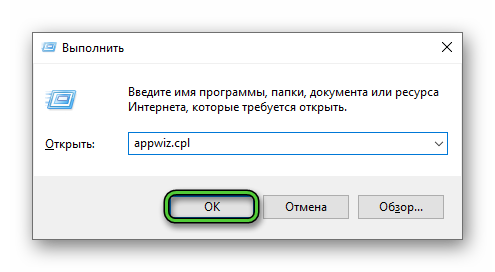
- Внимательно изучите список установленных на компьютере программ.
- Если найдете нежелательную программу, то наведите на нее курсор мыши и щелкните правой клавишей.
- Выберите опцию «Удалить».
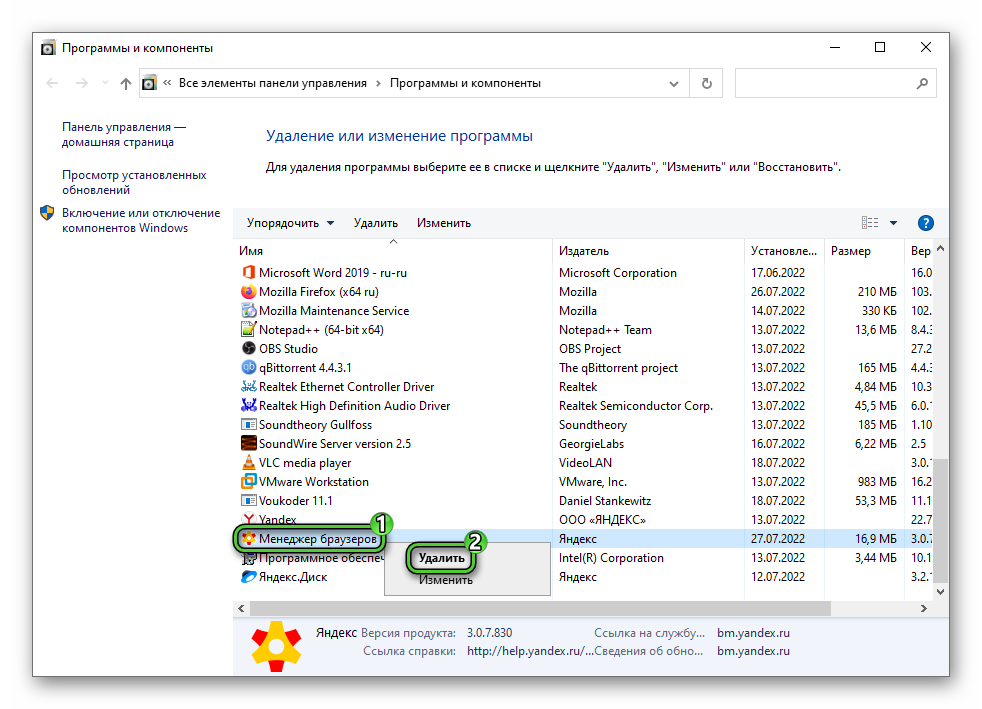
- Завершите процедуру удаления.
- Повторите эти действия с оставшимися нежелательными программами.
- Перезагрузите ПК или ноутбук, чтобы применить изменения.
Подготовительный этап на этом закончен.
Установка интернет-обозревателя
Как мы и говорили в начале статьи, не существует у Яндекс.Браузера специальной версии для ЕИС, скачать ее невозможно. А значит, вам нужно установить в систему обычную версию программы, а затем правильно настроить.
Пошаговая инструкция:
- Посетите официальный сайт интернет-обозревателя Yandex, воспользовавшись данной ссылкой.
- В результате откроется страница загрузки. На ней нажмите на кнопку «Скачать».

- Сохраните веб-установщик в виде exe-файла и запустите его. Это можно сделать прямо из окна браузера или из каталога, где хранятся все закачки.
- Отключите параметр «Сделать браузером по умолчанию», если у вас уже есть основной веб-браузер и вы не хотите его менять.
- По желанию деактивируйте еще и «Закрепить Алису в панели задач».
- Кликните по желтой кнопке для продолжения.
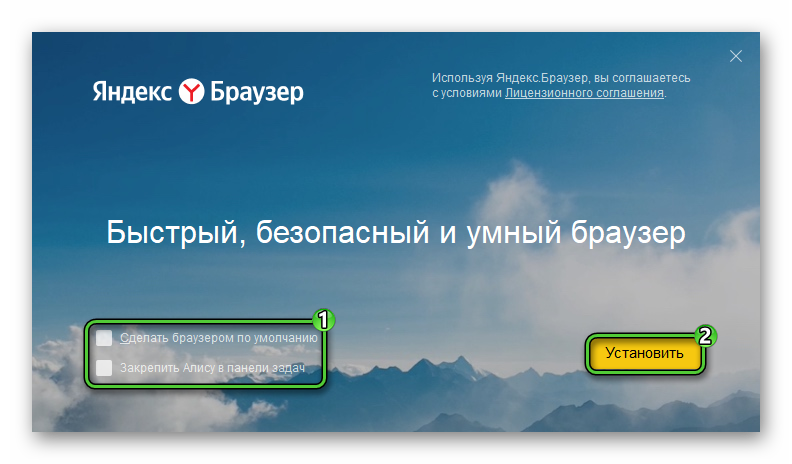
Основная часть установки, включающая в себя загрузку и распаковку компонентов программы, пройдет в автоматическом режиме. В конце Yandex Browser откроется. На приветственной странице можно выполнить настройку интерфейса и импортировать данные из другого браузера, но эти шаги необязательны.
Заметим, что у Яндекс.Браузера есть версия для организаций, главная особенность которой – удобное развертывание на множество компьютеров с заранее заготовленными настройками. Подробности про нее вы можете узнать здесь. Но в случае с работой с ЕИС, эта версия, скорее всего, не пригодится.
Установка компонентов для работы с электронной подписью
Использование единой информационной системы для Госзакупок в Яндекс.Браузере станет возможным только после установки и настройки двух плагинов:
- КриптоПро ЭЦП Browser plug-in
- Расширение для плагина Госуслуг
Рассмотрим необходимые действия в пошаговом формате.
Установка плагина КриптоПро:
- Откройте главное меню обозревателя, кликнув по характерной пиктограмме в верхней части интерфейса.
- Нажмите на пункт «Дополнения», чтобы перейти на одноименную страницу.
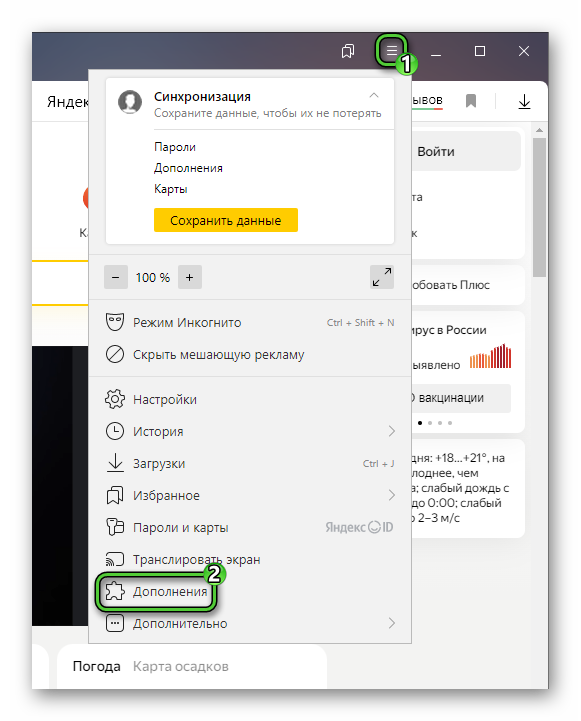
- Кликните по разделу «Каталог Opera» в левом списке.
- Нажмите на кнопку «Установить» напротив графы под названием «КриптоПро ЭЦП».
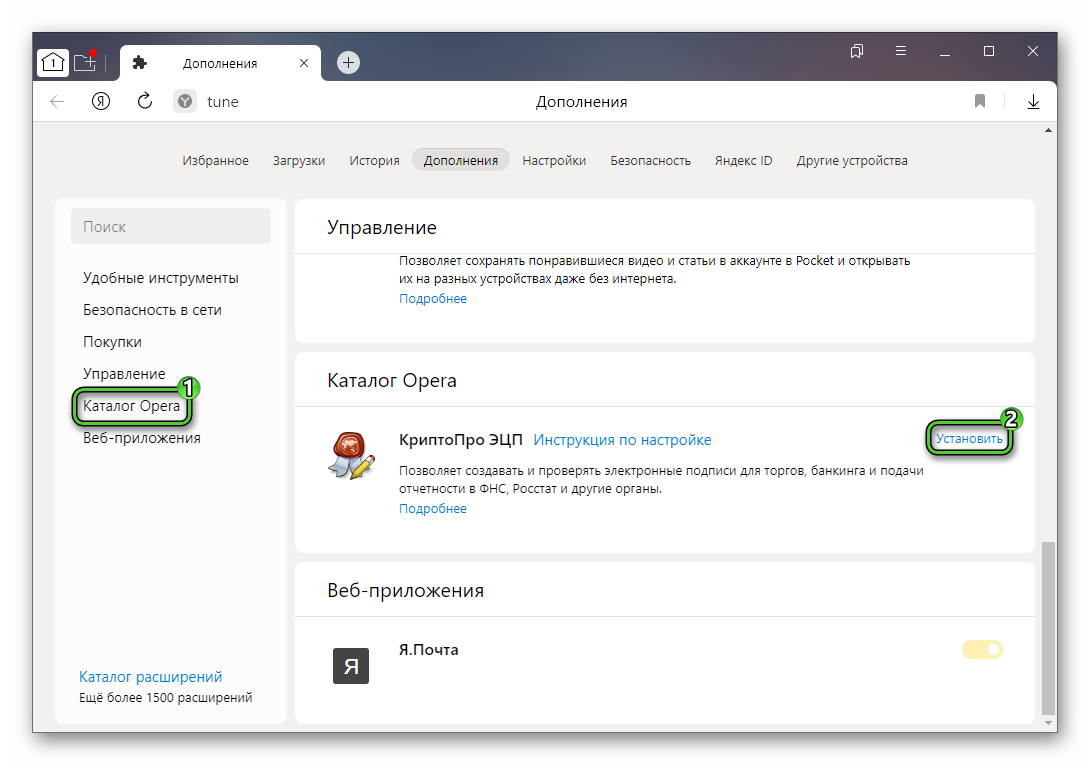
- На новой странице нажмите «Добавить в…» и подтвердите установку плагина.
Процедура настройки КриптоПро:
- Перейдите на официальный сайт плагина по ссылке.
- Кликните по надписи «Скачать КриптоПро ЭЦП Browser plug-in.
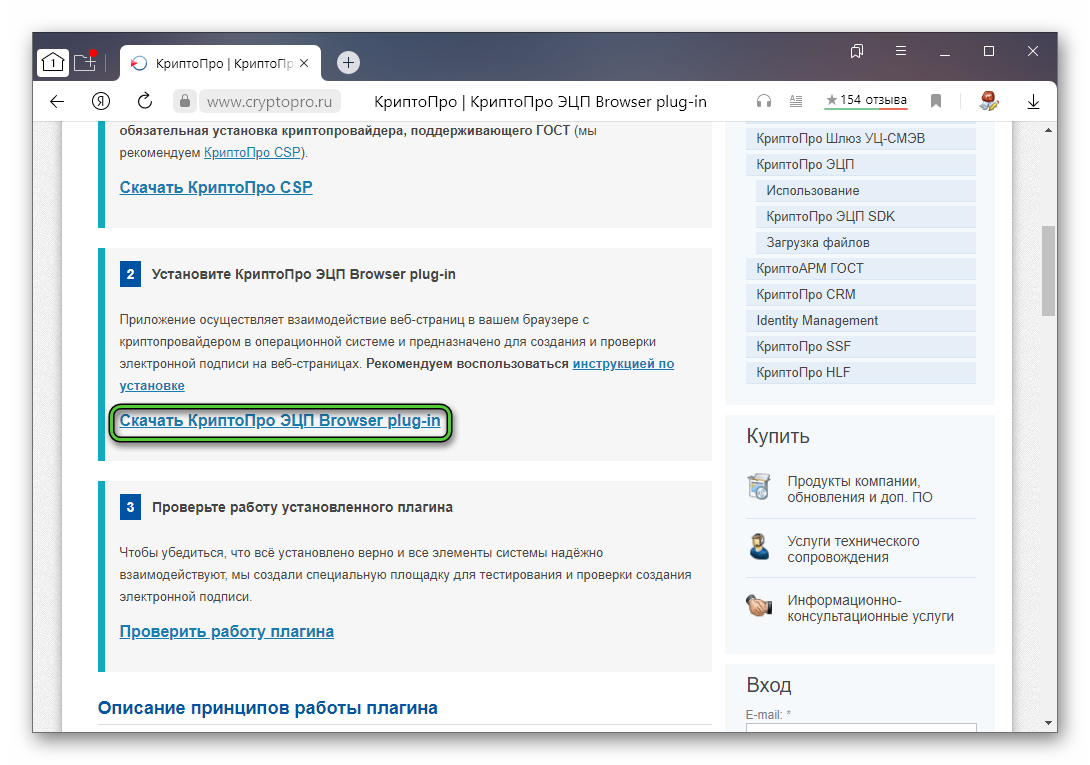
- Сохраните и запустите файл под названием cadesplugin.exe.
- Нажмите «Да» в окошке установки.
- В конце процедуры нажмите «ОК».
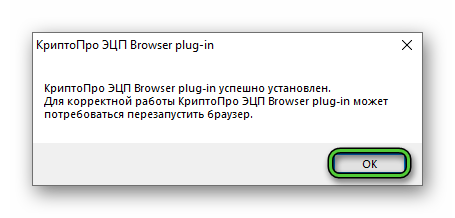
- На всякий случай примените настройки.
Установка плагина Расширение для плагина Госуслуг:
- Откройте страницу его загрузки в магазине Chrome.
- Нажмите на синюю кнопку.
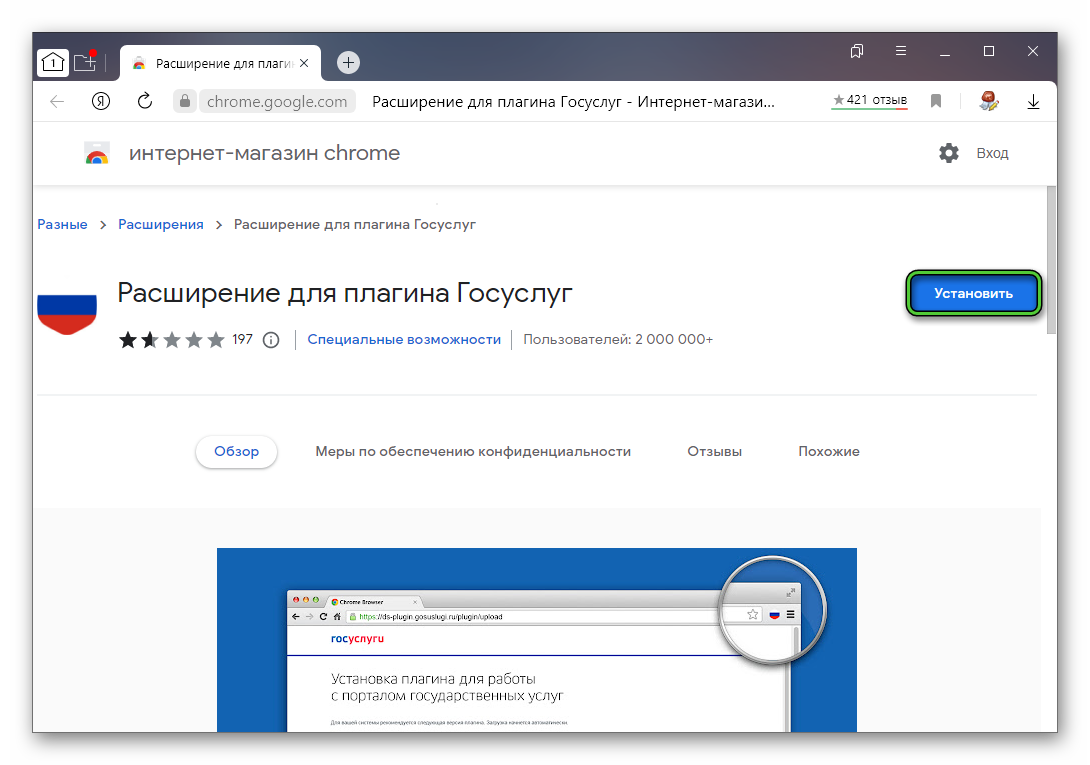
- Согласитесь со всеми разрешениями в появившейся форме.
Заодно предлагаем проверить настройки:
- Перейдите к настройкам из главного меню.
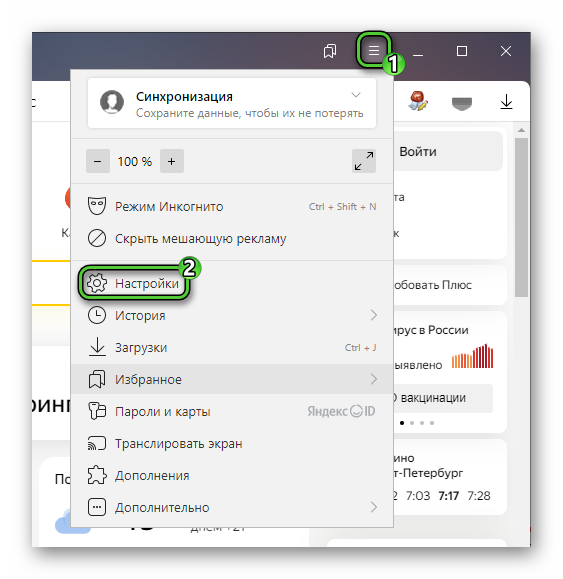
- Кликните по пункту «Системные» в левом списке.
- В разделе «Сеть» обратите внимание на пункт «Подключаться к сайтам, использующим шифрование по ГОСТ». Его следует включить, если он неактивен в настоящий момент.
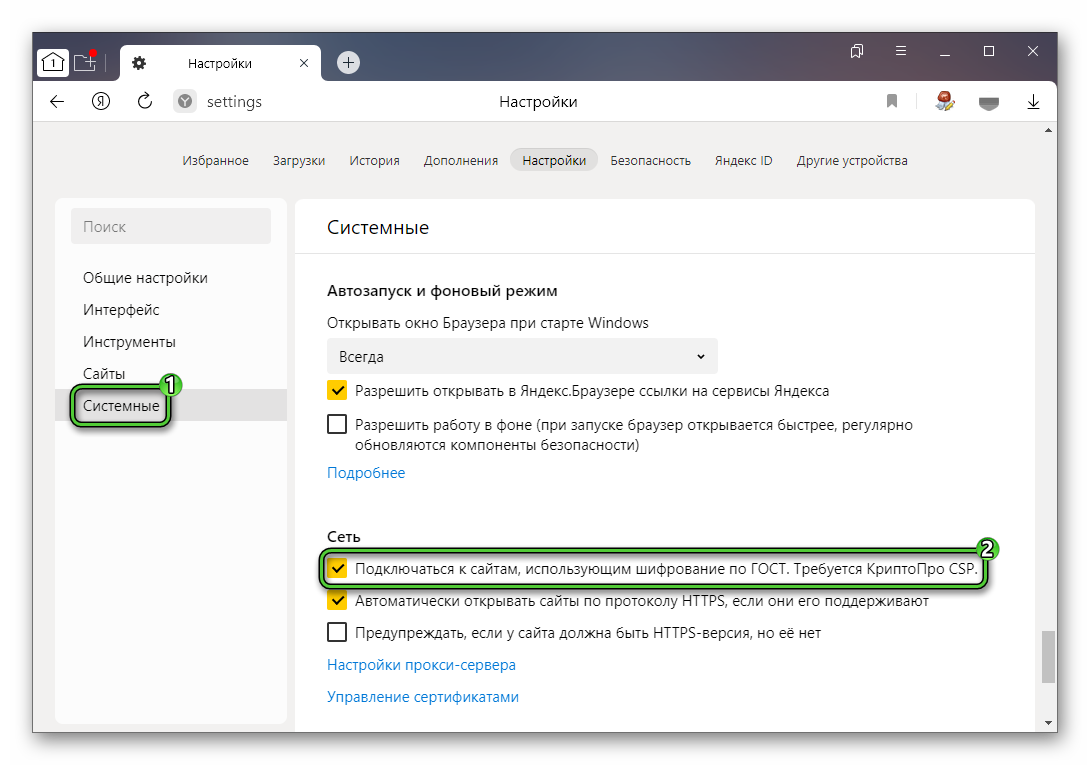
Проверку работы плагина КриптоПро ЭЦП легко выполнить, пройдя на специальную страницу.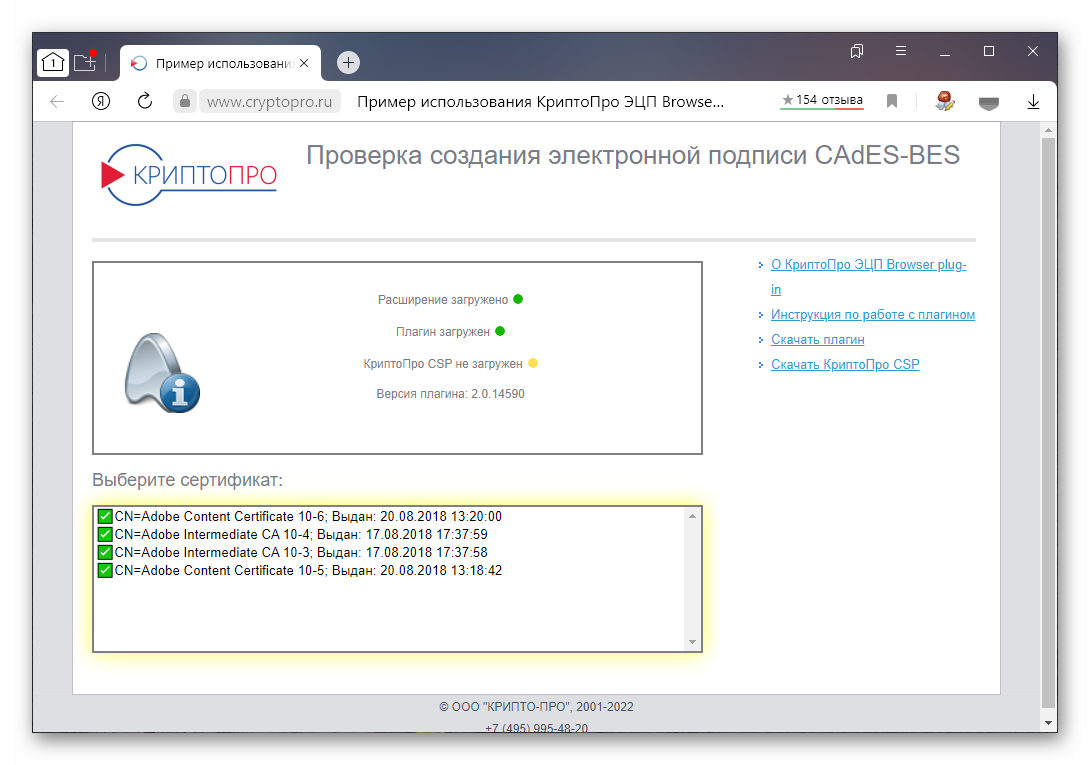
Включение настроек для работы с подписью
Для добавления подписи и использования ЕИС вам нужно устанавливать и настраивать специальное приложение CSP (криптопровайдер). Можно взять КриптоПро CSP с бесплатным пробным периодом на 3 месяца или любую другую программу.
Подробности о настройке интернет-обозревателя для использования с электронной цифровой подписью (ЭЦП) мы разбирали в отдельной статье.
BCO System Cryptographic Plugin
Если вам требуется BCO System Cryptographic Plugin для Yandex Browser, то установите его следующим образом:
- Пройдите по ссылке https://bo.vtb24.ru/login#top.
- Кликните по надписи «установите плагин» в верхней части открывшейся страницы.
- Откройте загруженный файл Bco_ru.msi.
- Запустите и подтвердите установку.
- Скачайте это расширение.
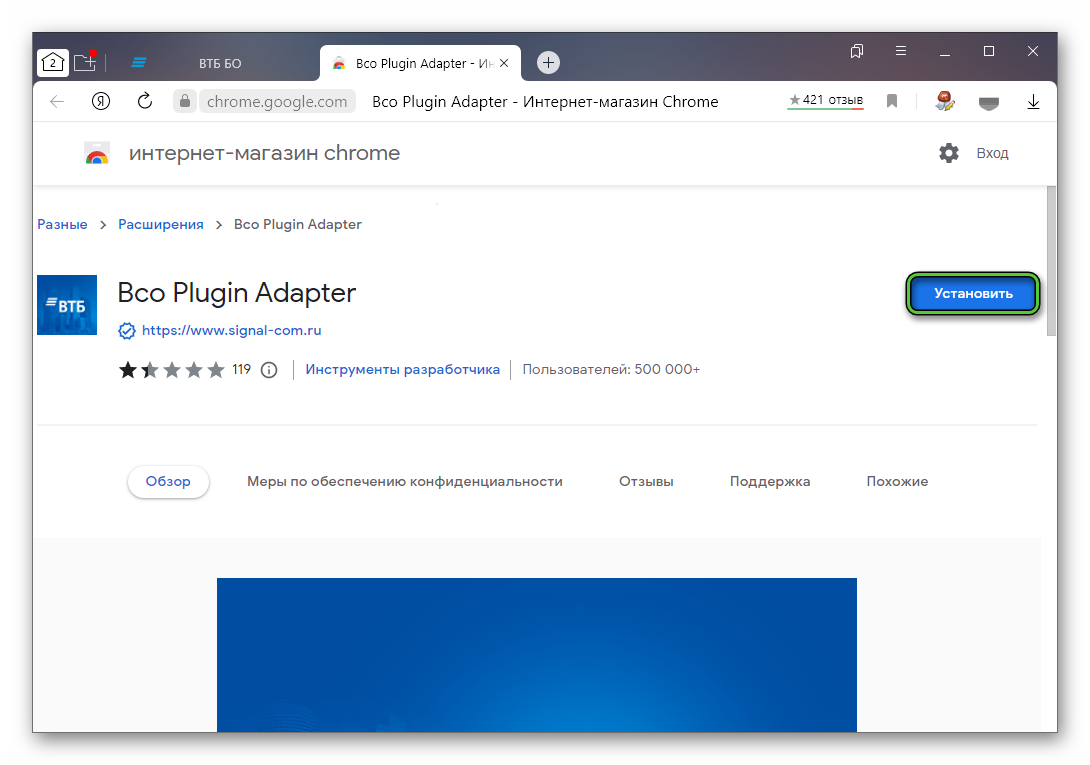
- Перезагрузите веб-обозреватель.
Завершение
После всех описанных действий вам остается добавить нужные электронные подписи в приложение CSP и войти в электронный кабинет Госуслуг для доступа к ЕИС.

